詳解如何從Matlab中導出清晰的結果圖片
如何從Matlab中導出清晰的結果圖片
寫論文和報告都需要放結果圖。但是保存圖像的方法不當,保存圖片放大縮小都不清晰。
這樣:

下面介紹出現不清晰的可能原因,以及可參考的解決辦法。
不清晰的原因
- 保存的時候格式沒有選好
- 圖片的文字樣式與保存的格式不對應
解決辦法
原因1的解決辦法
| 不建議的做法 | 建議的做法 | |
|---|---|---|
| 存儲格式 | “.png”,“.jpg” | “.emf” |
原因2的解決辦法
步驟一:在畫圖時設置好所有的字體
例如:在所有的圖例,坐標與坐標的標簽,都是英語的情況下,將所有的字體統一為“Times New Roman”(中英文夾雜一般用“Helvetica”)
axis([0 15,0 1])
set(gca,'xtick',[0:2:15],'FontSize',11,'FontName','Times New Roman')%設置坐標軸的步長,數字字體與大小
x=xlabel('x');
y=ylabel('y');
set(x,'FontSize',12,'FontName','Times New Roman');%設置橫坐標標識的字體與大小
set(y,'FontSize',12,'FontName','Times New Roman');%設置縱坐標標識的字體與大小
hg1 =legend('sin',‘cos');
set(hg1,'FontSize',10,'FontName','Times New Roman');%設置圖例的字體與大小
在生成圖像後,點擊“文件”→“導出設置”
首先在“屬性”→“大小”中設置圖片大小(根據期刊或者報告的要求,本文不多贅述)
其次,在“屬性”→“渲染”中選擇分辨率600
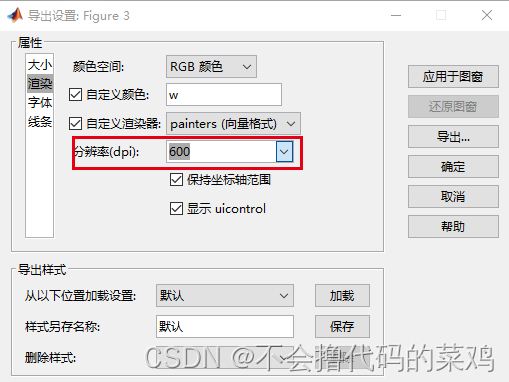
在“字體”中設置與之前代碼塊中相同的字體

調整之後我們再來看在Word裡的圖片對比:

這樣導出圖片。在Word中插入,不會模糊,而且不會因為手動拖拽大小變得模糊。
總結
到此這篇關於如何從Matlab中導出清晰的結果圖片的文章就介紹到這瞭,更多相關Matlab導出清晰結果圖片內容請搜索WalkonNet以前的文章或繼續瀏覽下面的相關文章希望大傢以後多多支持WalkonNet!